
Si bien puede controlar su Belkin WeMo Switch desde su teléfono, también puede encenderlo y apagarlo automáticamente usando las funciones de automatización de la toma inteligente.
Tanto el WeMo Switch normal como el WeMo Insight Switch vienen con funciones de automatización que le permiten encenderlos y apagarlos automáticamente en momentos establecidos, lo que los hace ideales para poner lámparas en los temporizadores o establecer un límite en un calentador de espacio. Además, el proceso para configurarlo en cualquier conmutador es el mismo.
Para comenzar, si aún no ha configurado su interruptor WeMo, consulte nuestra guía sobre cómo hacerlo, luego regrese aquí para configurar las funciones de encendido / apagado automático.
Cuando su WeMo Switch esté configurado y listo para funcionar, abra la aplicación WeMo en su teléfono y toque la pestaña «Reglas» en la parte inferior.
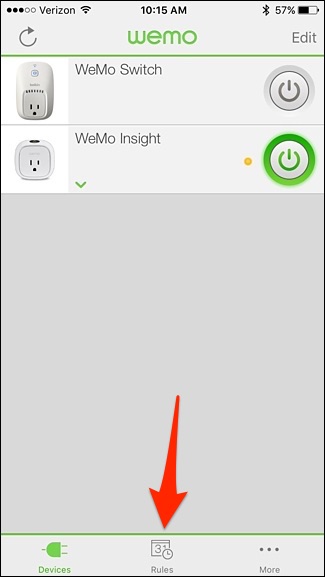
A continuación, toque «Por hora, amanecer / atardecer».
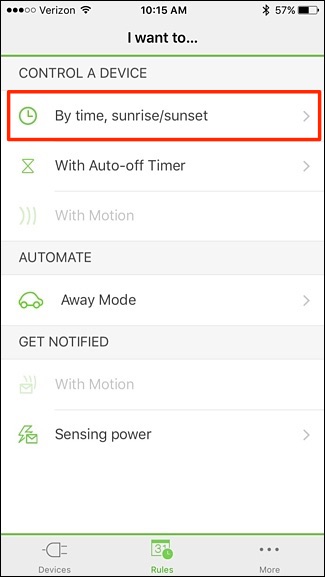
En la siguiente pantalla, seleccione el interruptor WeMo que desea configurar para encendido / apagado automático en «Encender / Apagar». Si solo tiene un WeMo Switch, la elección es bastante fácil.
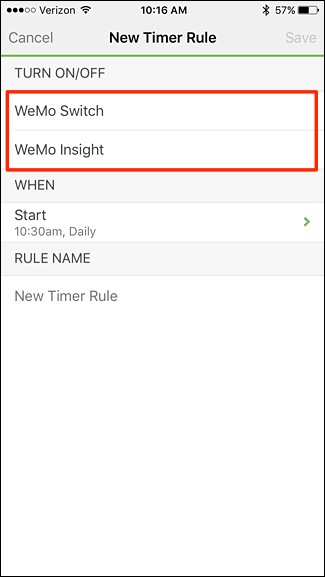
Cuando seleccione uno, aparecerán más opciones debajo de él. Primero vamos a configurar cuando el interruptor se enciende, así que toque «encendido».
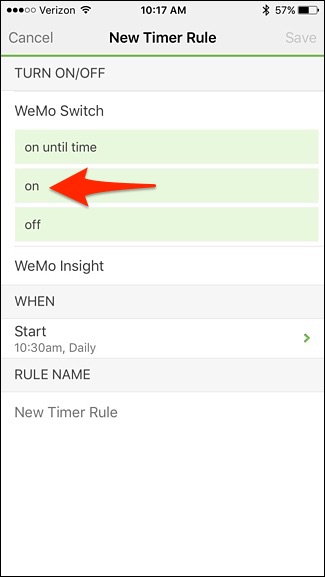
A continuación, toque «Activado» debajo de «Cuándo».
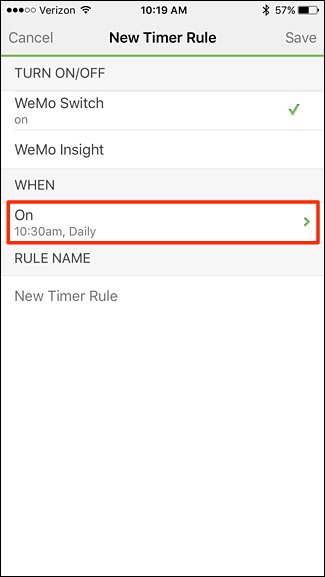
Toque «Hora» y establezca cuándo desea que se encienda el interruptor WeMo. Toca «Listo» cuando hayas seleccionado una hora.
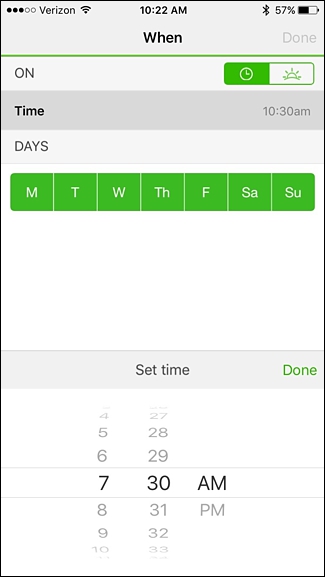
A continuación, debajo de «Días», anule la selección de los días en los que no desea que se active el interruptor. Si quieres que funcione todos los días, no necesitas hacer nada aquí. Toque «Listo» en la esquina superior derecha cuando haya terminado.
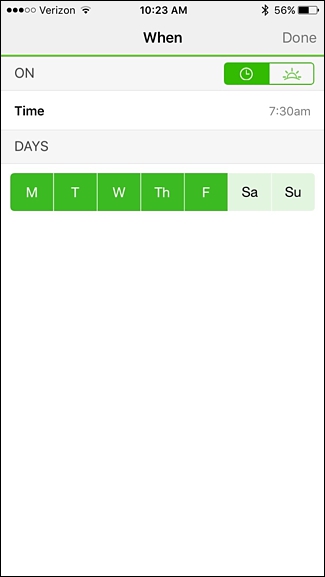
En «Nombre de la regla», escriba un nombre personalizado para encender automáticamente el interruptor. Algo como «Living Room Light On» funciona muy bien. Cuando haya terminado, toque «Guardar» en la esquina superior derecha de la pantalla.
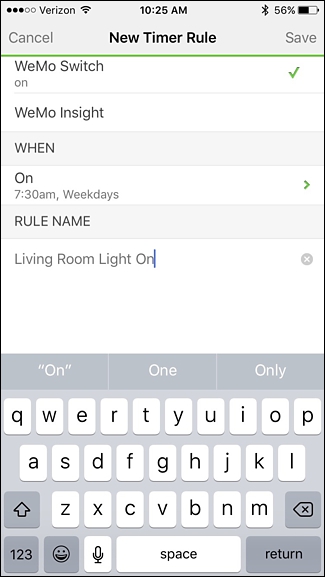
La regla ahora aparecerá en la lista, pero aún tenemos que configurarla cuando el interruptor WeMo se apague, así que toque el ícono «+» en la esquina superior derecha de la pantalla.
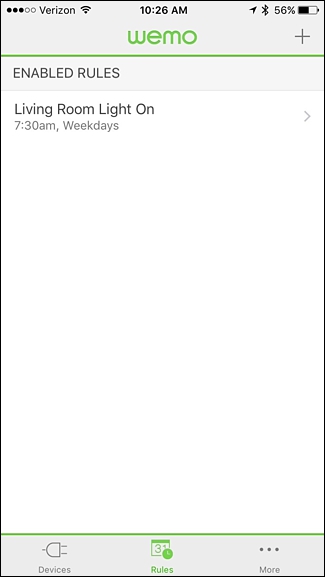
Simplemente repita los pasos anteriores, pero en lugar de seleccionar «encendido», toque «apagado».
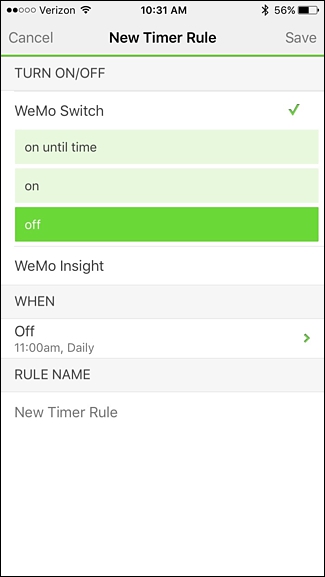
Cuando llegue el momento de nombrar la regla, puede usar la misma estructura de nomenclatura que usó antes, pero simplemente cambie «Activado» a «Desactivado». Presione «Guardar» en la esquina superior derecha cuando haya terminado.
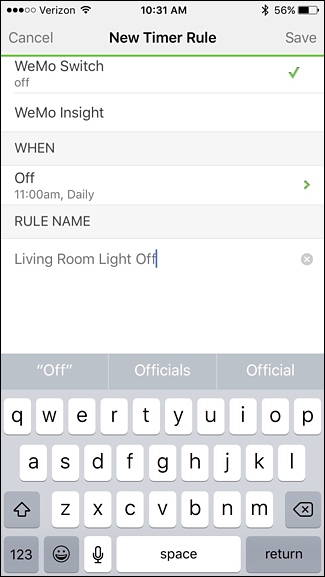
You’ll have two rules listed.

Tapping on either one will allow you to disable the rule or delete it entirely. Disabling it will simply keep it from activating, but it won’t delete it. You can re-enable it whenever you want.

Of course, if you’re mostly just looking for a solution to automate your lights, smart light bulbs can be a good choice too–but the Belkin WeMo Switch is a cheaper alternative if you don’t have a lot of lamps that need automating.
RELATED: The Difference Between All of Philips’ Hue Light Bulbs